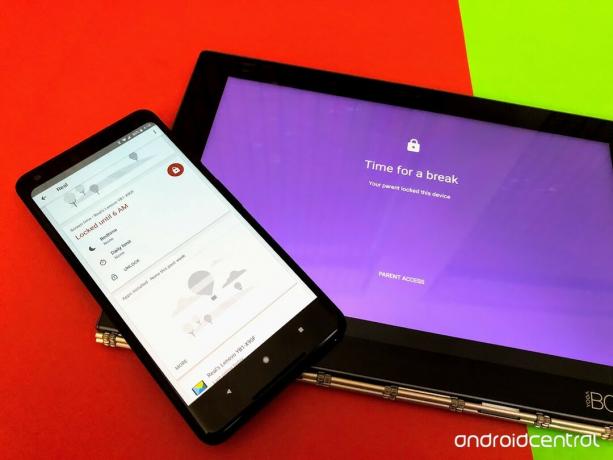
Докато предаването на телефона или таблета ви на дете може да предложи момент на спокойствие, докато е разсеяно от игра или видео, има много повече за преживяванията, които децата могат да имат в Android. Изборът на правилното устройство за тях да се наслаждават обаче е само част от процеса. Android е създаден предимно за възрастни, така че е необходима малко настройка, за да направите средния си смартфон или таблет удобен за деца.
Ето кратка обиколка през тези стъпки и няколко съвета как да запазите детето си в безопасност чрез Android.
Създаване на нов акаунт с Family Link

Преди трябваше да прескачате обръчи и да лъжете Google за възрастта на детето си, ако искате някой под 13 да има свой собствен акаунт в Google, но в днешно време имаме Family Link. Чрез това приложение можете да създадете профил, фокусиран върху децата, с много защити и функции за родителите, които да следят как се използват джаджи.
Искате ли да научите повече за Family Link, преди да започнете? Заповядай!
Първа стъпка за всяко дете, което има собствен телефон или таблет с Android, трябва да има акаунт в Family Link, който създавате
инсталиране на приложението Family Link на вашия телефон.Verizon предлага Pixel 4a само за $ 10 / месец на нови неограничени линии

Профилите в Family Link се различават от обикновените профили в Google. Създавате ги от приложение на телефона си и след това приложението Family Link ви превежда през настройването на този акаунт на телефона или таблета, които искате да използва детето ви. Докато влизате в този акаунт, Family Link ви позволява да избирате до кои приложения детето ви има достъп и ви позволява да настроите услуга, която ви казва какви приложения детето ви използва най-много през седмицата.
Ако решите да го разрешите, този акаунт във Family Link има достъп до всички основни приложения и услуги на Google. Можете да настроите Gmail, messenger, Chrome, Google Drive и др. Тук има много гъвкавост, но може да отнеме до 25 минути от създаването на акаунта до пълната настройка на устройството на детето ви според вашите нужди.
Използване на Family Link, за да създадете граници и да запазите детето си в безопасност

След като вече сте настроили устройство с техния акаунт, можете да започнете да използвате телефона или таблета си, за да наблюдавате активността и да използвате ограничения, както сметнете за добре. Това включва:
- Задаване на времеви ограничения на екрана
- Контроли за безопасно търсене
- Разрешения, до които приложенията имат достъп
- Дейности, до които този акаунт има достъп
- Управление на пароли
- Контроли за изтегляне и закупуване в Google Play
Достъпът до тези контроли е лесен. Отворете приложението Family Link, изберете детето, чиито настройки искате да редактирате, и изберете Управление на настройките в горната част на приложението. Оттук имате достъп до контроли и филтри, които можете да регулирате. Можете да създадете списък с уебсайтове, до които не искате децата ви да имат достъп, да зададете филтри за видовете резултати от Google Търсене е разрешено да предлага, да задава възрастови ограничения за приложения и филми, които детето ви може да вижда от Google Play, и дори да активира местоположението проследяване.
Може би най-важната характеристика е контролът на времето. Това се намира на главната страница на приложението Family Link и ви дава възможност да ограничите колко часа на ден детето ви може да използва устройството си. Можете дори да зададете конкретни часове от денонощието, когато таблетът е заключен напълно, само в случай, че някой има навика да използва своите технологии след лягане. Ако тези часови зони не са достатъчно конкретни, можете да натиснете бутон и да заключите устройството от телефона си. Заключването е незабавно и не може да бъде заобиколено, освен ако не го отключите от телефона си или не въведете ПИН номер в заключената машина.
Отговорно използване на YouTube Kids

YouTube дава на децата ви нефилтриран достъп до всичко, което съществува в YouTube. Някои възрастни не искам това, още по-малко да го правя достъпно за деца. За да се справи с това, Google направи YouTube Kids. Това е отделно приложение за гледане на видеоклипове, които Google одобри като подходящи за деца. Това е безплатно приложение и всички реклами се премахват от видеоклиповете, до които детето ви има достъп, което създава относителна безопасност за детето ви да изследва YouTube.
Подобно на всичко, което обещава да бъде „безопасно за деца“, има голяма вероятност определението ви за подходящо да не се съпостави на 100% с това на Google. На всичкото отгоре понякога нещата се промъкват през филтрите на Google и на практика са по-малко от „безопасно за деца“. YouTube за деца се справя прилично с филтрирането на най-лошото от YouTube, но това не е Disney Channel. Ще искате да знаете какво гледа детето ви и да следите за видеоклипове, които могат да бъдат проблематични.
Ако искате да ограничите тази версия на YouTube още повече, можете да го направите с Family Link.
Повишен контрол чрез родителски приложения
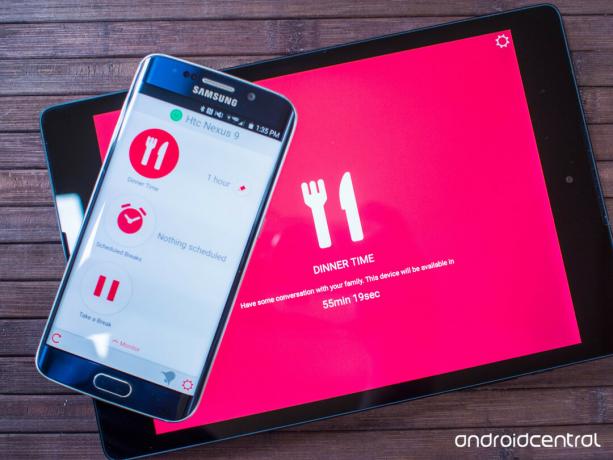
Получаването на допълнителен контрол върху Android изживяването на детето ви, особено ако е на възраст над 13 години, изисква известна помощ от приложения на трети страни. Няма недостиг на страхотни приложения, от които да избирате, когато става въпрос за наблюдение на мобилното изживяване от друго устройство, но най-доброто от безплатните решения там DinnerTime Plus. Приложението е предназначено да позволи на родителя да наблюдава активността от личното си устройство и да прави промени дистанционно. Както подсказва името, можете дори да натиснете бутон, който мига на яркочервен екран на устройството на вашето дете, като ги уведомите, че е време за вечеря и да сложат притурката.
Колкото и да е ярък червеният инструмент за автоматично родителство, основната функционалност на DinnerTime Plus може да бъде намерена в отчетите, които приложението генерира, и контролът, който вие като родител се дава над конкретни приложения. Ако ограничените акаунти не са опция за вас, възможността да блокирате приложения е следващото най-добро нещо. Също така е доста полезно да можете да зададете конкретни часове, когато устройството не може да се използва, и да имате генериран отчет, който да ви уведоми кога приложенията се използват и за колко време. Това е нещо, което Google може никога да не направи естествена част от операционната система, но като родител може да направи огромна разлика в това как детето ви взаимодейства с технологията.

Това са най-добрите безжични слушалки, които можете да закупите на всяка цена!
Най-добрите безжични слушалки са удобни, звучат страхотно, не струват прекалено много и лесно се побират в джоба.

Всичко, което трябва да знаете за PS5: Дата на издаване, цена и много други.
Sony официално потвърди, че работи по PlayStation 5. Ето всичко, което знаем за него до момента.

Nokia пуска два нови бюджетни телефона Android One под $ 200.
Nokia 2.4 и Nokia 3.4 са най-новите допълнения към бюджетната гама смартфони на HMD Global. Тъй като и двете са устройства с Android One, гарантирано ще получат две основни актуализации на ОС и редовни актуализации на защитата до три години.

Ето най-добрите детски маски за връщане в училище през 2020 г.
Сега, когато децата се връщат на училище, важно е да ги оборудвате със защитни маски за лице. Но там има огромно количество избор. Изтърсихме интернет, за да ви намерим някои от най-добрите в различни стилове, размери и видове.
